Vorig jaar introduceerde Apple Haptic Touch in de iPhone XR als een goedkoper alternatief voor 3D-touch op de duurdere iPhone XS. Met de lancering van iPhone 11 en iPhone 11 Pro maakt Apple nu echter volledig afstand van de 3D-aanraakfunctie.
Het display op iPhone 11 en 11 Pro is niet drukgevoelig. U kunt niet meer hard op app-pictogrammen op het startscherm drukken, maar u kunt uw vinger aanraken en vasthouden om hetzelfde te doen. Het heet Haptic Touch.
Haptic Touch doet hetzelfde werk als 3D Touch in de hele iOS-interface, maar de enige plaats waar het er het meest toe deed en waar de meeste mensen 3D Touch daadwerkelijk gebruikten, was om de cursor over de tekst van het toetsenbord te bewegen. En die functionaliteit is verslechterd door het verwijderen van 3D touch.
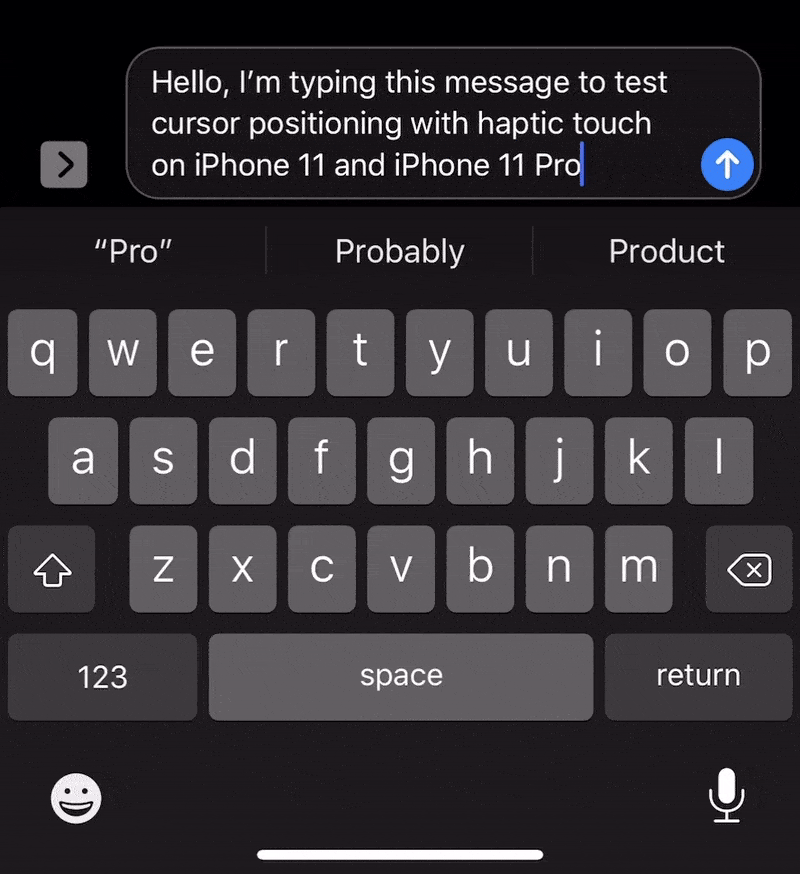
Je kunt de cursor nog steeds verplaatsen met behulp van de spatiebalk op het toetsenbord met Haptic Touch, maar het is nergens zo handig als 3D-aanraking, waarbij je het toetsenbord overal op het toetsenbord kunt aanraken en vasthouden.
De cursor verplaatsen met Haptic Touch
Om de cursor te verplaatsen met Haptic Touch op iPhone 11 en iPhone 11 Pro, tik en houd uw vinger op de spatiebalk op het toetsenbord en veeg het vervolgens over het toetsenbordgebied om de cursor in het tekstveldgebied te verplaatsen.
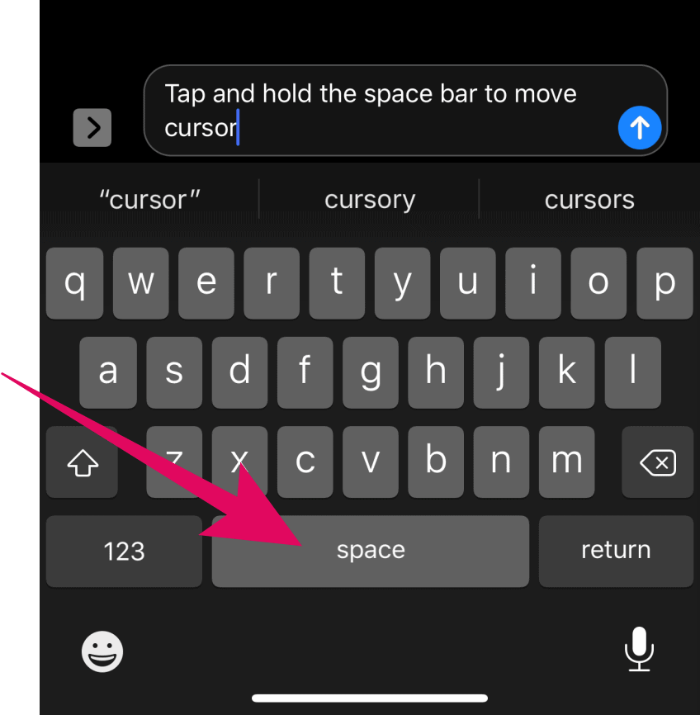
Wanneer u de cursorpositie hebt bepaald, tilt u uw vinger van het scherm om de letters op het toetsenbord terug te brengen en gaat u verder met typen.
